Ако сте ИТ стручњак, онда знате да преузимање и инсталирање Иллустратор Ацтионс може бити прави бол. Али са овим брзим и једноставним водичем, бићете спремни за кратко време!
Прво, мораћете да одете на веб локацију Адобе и преузмете најновију верзију Иллустратор-а. Када то добијете, отворите програм и креирајте нови документ.
Затим ћете желети да одете на палету „Радње“ коју можете пронаћи у менију „Прозор“. Одатле ћете видети гомилу различитих радњи које можете да извршите. За наше потребе, заинтересовани смо за опцију 'Инсталл Ацтион'.
Када кликнете на то, отвориће се нови прозор. Дођите до локације на којој сте сачували датотеку акције коју сте раније преузели, а затим двапут кликните на њу да бисте је инсталирали. То је то! Сада сте спремни да почнете да користите Иллустратор Ацтионс.
виндовс 10 архитектура
Иллустратор Ацтионс су записи корака који се користе за завршетак задатака. Иллустратор акције се могу преузети или снимити за коришћење или дељење. Иллустратор Ацтионс олакшава аутоматизацију сваког задатка који се понавља.
Преузмите и инсталирајте Иллустратор Ацтионс

Иллустратор има подразумеване радње које се могу наћи на панелу Акције. Ове подразумеване радње се могу користити за ваше задатке. Међутим, можете преузети активности са Интернета за коришћење. Важно је да будете сигурни да преузимате из поузданог извора.
- Пронађите и преузмите акционе датотеке
- Начини инсталирања акционих датотека
- Преузмите Акционе датотеке
- Направите резервну копију датотека активности
1] Пронађите и преузмите акционе датотеке
Можете да претражите веб за Иллустратор акције које ћете користити у својим пројектима. Уверите се да су Иллустратор датотеке радњи из поузданог извора. Преузимање датотека из сумњивих извора може довести ваш рачунар у опасност. Акционе датотеке се обично преузимају као зип датотека, тако да ћете морати да их распакујете. Формат датотеке за Иллустратор датотеку акције је: .Екист .
2] Начини инсталирања акционих датотека
Када отпремите датотеке акција, требало би да их користите. Датотеке се обично постављају на ваш Преузимања подразумевани фолдер ако није промењен. Акционе датотеке се обично налазе у зип фасцикли, тако да ћете морати да их распакујете. Можете их инсталирати тако што ћете их поставити у фасциклу Акције. Можете једноставно пронаћи фасциклу Иллустратор радњи тако што ћете отићи у Ц:Програм ФилесАдобеАдобе Иллустратор (ваша верзија) (64-бит)ПресетсАцтионс или можете потражити фасциклу. Можете превући, исећи или копирати преузете датотеке акција у фасциклу са радњама. Овај метод може захтевати да поново покренете Иллустратор да би се радња појавила Акције листа.
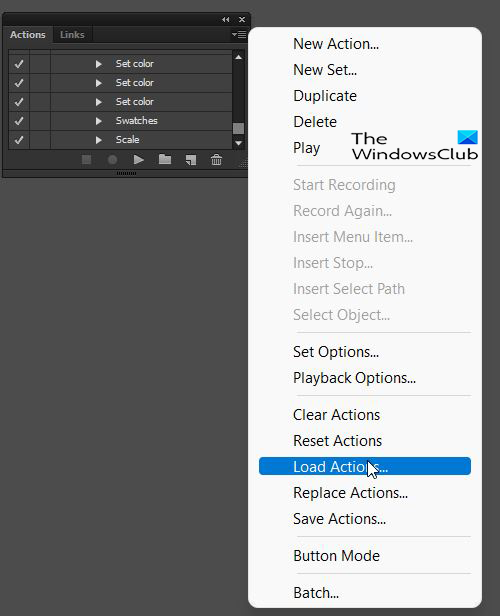
Други начин да инсталирате Ацтион датотеку је да отворите Иллустратор и одете на Акциона трака на десној страни. Ако не постоји трака са радњама, можете је отворити тако што ћете изабрати „Прозор“, а затим „Радње“. Да ли бисте притиснули дугме за хамбургер и кликните Учитај .
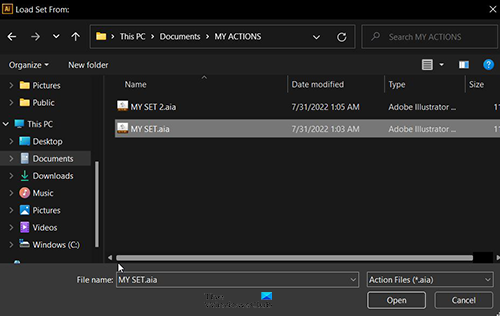
Затим би требало да пронађете фасциклу која садржи датотеке акција које ће се учитати у Иллустратор. Имајте на уму да кад год сачувате датотеке радњи у фасцикли, мораћете поново да покренете Иллустратор ако је био отворен. Ако не рестартујете Иллустратор, можда нећете видети датотеке акција када покушате да их учитате.
У зависности од ваших подешавања дозволе, Иллустратор ће вам обезбедити Приступ циљној фасцикли је одбијен грешка када покушавате да сачувате или налепите у подразумевани фолдер радњи. Мораћете да притиснете Настави тако да можете да налепите или сачувате у фасциклу. Можете креирати фасциклу на другом месту, а затим тамо сачувати и налепити своје активности.
3] Направите резервну копију ваших датотека активности
Увек је добра идеја да направите резервну копију прилагођених или преузетих датотека активности за будућу употребу или дељење. Ваш рачунар се може срушити или ћете можда морати да поново инсталирате Иллустратор и желите поново да користите Акционе датотеке. Пошто датотеке акција које сте преузели или снимили нису подразумеване датотеке, биће изгубљене ако се ваш рачунар сруши или поново инсталирате Иллустратор. Поновна инсталација Иллустратор-а ће пронаћи само подразумеване датотеке радњи.
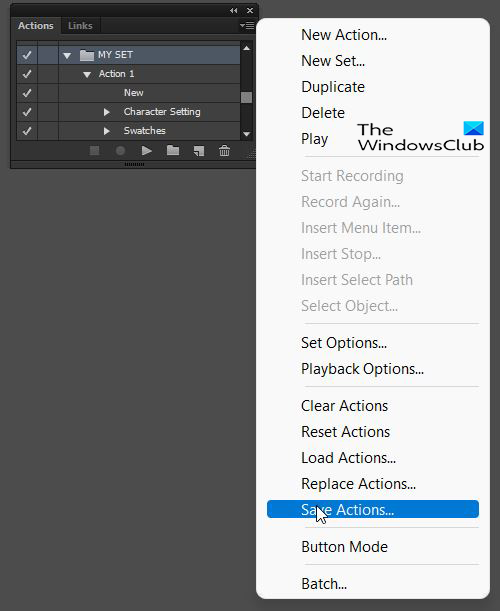
Да бисте направили резервну копију датотека активности, идите на таблу активности и кликните на скуп који садржи активности које желите да сачувате. Кликните на мени Хамбургер и изаберите Сачувај радње .
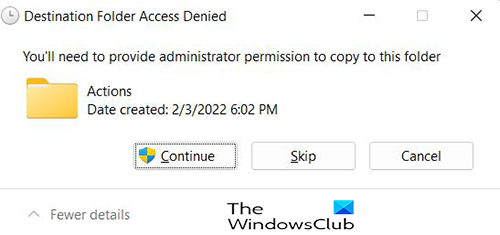
Можете изабрати да сачувате у подразумеваној фасцикли са радњама или да изаберете засебну локацију. Илустратор вам може дати Приступ циљној фасцикли је одбијен грешка при покушају чувања у подразумеваној фасцикли радњи. Можете кликнути на „Настави“ и тамо сачувати.
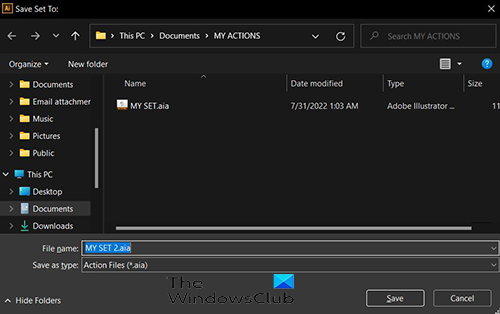
Међутим, најбоље је да направите резервну копију на посебној локацији на спољном диску, а такође иу облаку, ово ће заштитити ваше датотеке у случају да се рачунар сруши.
Сада прочитајте: Како аутоматизовати задатке помоћу Иллустратор радњи
Могу ли да поделим своје снимљене датотеке активности?
Снимљене датотеке активности се могу делити са било ким тако што ћете их сачувати на рачунару. То можете учинити тако што ћете отићи на траку са радњама и кликнути на скуп који садржи радње које желите да сачувате. Кликните на мени Хамбургер и изаберите сачувај акцију, сачувајте у фасциклу по вашем избору. Затим можете да делите датотеке активности тако што ћете их отпремити на своју веб локацију, сачувати их на УСБ диску, послати их преко платформе у облаку или их послати преко мреже. Особа са којом их делите може да их сачува на свом рачунару и користи.
Читати: Како искривити и претворити текст у облик у Иллустратору
Могу ли да преузмем Иллустратор акционе датотеке са било које веб локације?
Свака датотека коју преузмете мора бити преузета са реномираних веб локација. Проверите да ли су ваш антивирусни и антивирусни софтвер ажурирани. Ако сумњате у безбедност датотеке, немојте је преузимати или брисати пре него што је распакујете.















